今回はiPhoneでApp Storeが突然英語表記になってしまい、Apple IDの国情報がUnited States(アメリカ)になってしまった時に、App Storeを日本語表記に戻し、国情報を日本に直す方法について解説します。
App Storeが英語表記になる問題は、前から度々報告されていて、今も原因はわかっていませんが、ある日突然App Storeが英語表記になってしまうケース、iPhoneをバックアップから復元すると英語表記になってしまうケースがあるようです。
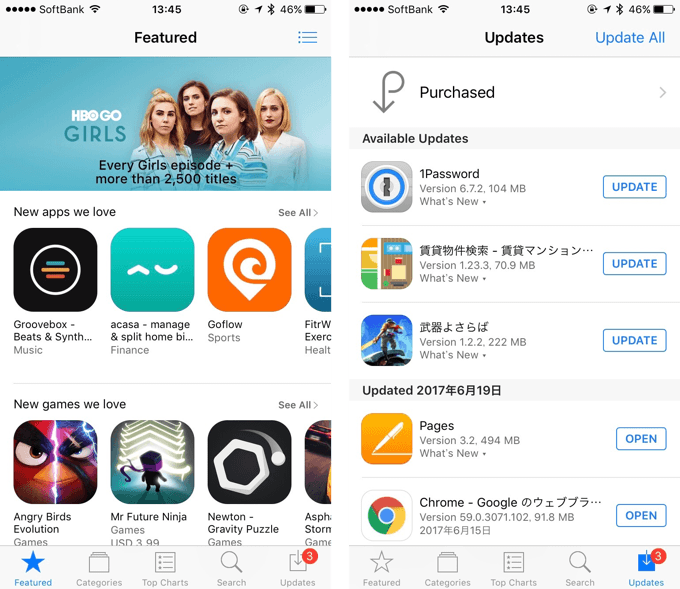
目次
App Storeにサインインし直してみる
私自身もApp Storeが英語表記になってしまう問題を何度か経験していますが、いずれもiTunes Store/App Storeにサインインし直すことで改善しています。次の手順で改善しないかお試しください。
- iPhoneの設定→iTunes StoreとApp Store→Apple IDをタップ。
- サインアウト→サインインをタップ。
- Apple IDとパスワードを入力してサインインをタップすると、「このApple IDは日本のiTunes Storeでのみご利用になれます。有効なStoreへ移動します。」と表示され、日本のApp Storeが表示されるようになります。
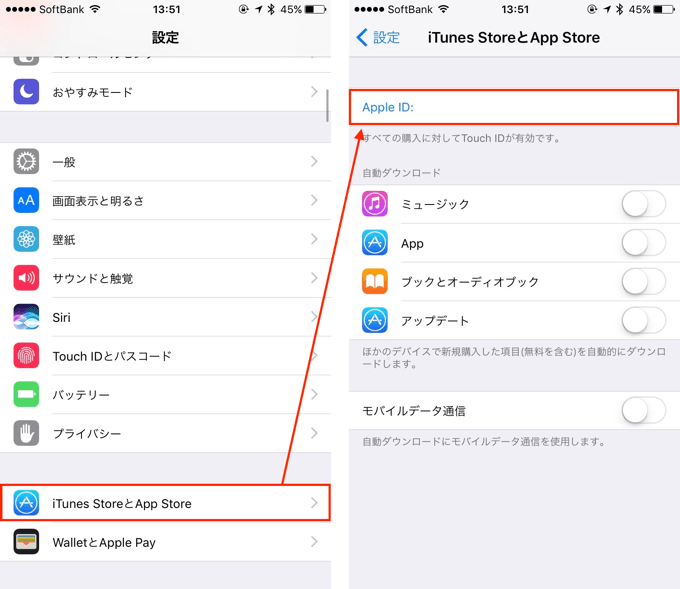
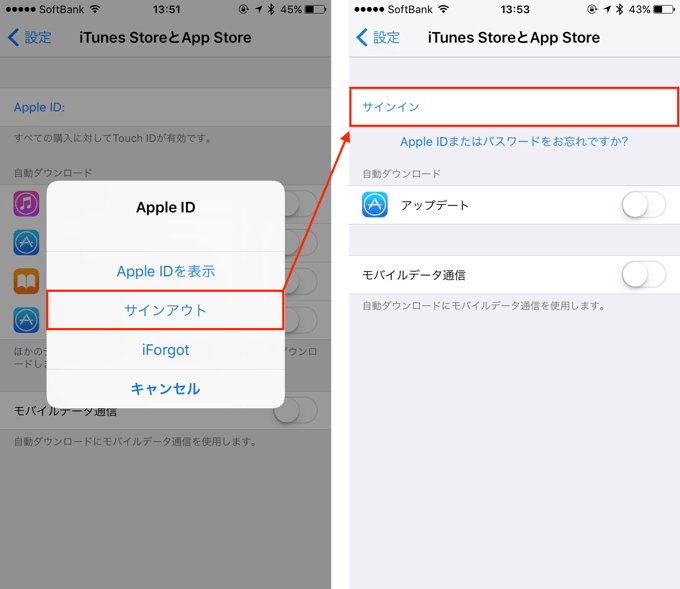

もし上記操作をしても、改善しない場合は次の方法をお試しください。
Apple IDの国情報を日本に戻す(編集)する
App Storeにサインインし直しても改善しない場合は、Apple IDの国情報を次の手順で日本に戻してみてください。
- iPhoneの設定→iTunes StoreとApp Store→Apple IDをタップ。
- Apple IDを表示→Country/Regionをタップ。
- Change Country or Region→日本→Nextをタップ。
- 利用規約に目を通して同意する→同意するをタップ。
- 支払い方法の設定画面が表示されるので、必要であればVisaやキャリア決済を選択して決済情報を登録してください。もし決済情報が不要な場合は、キャンセル→はいの順にタップすることで、日本のApp Storeに切り替わります。
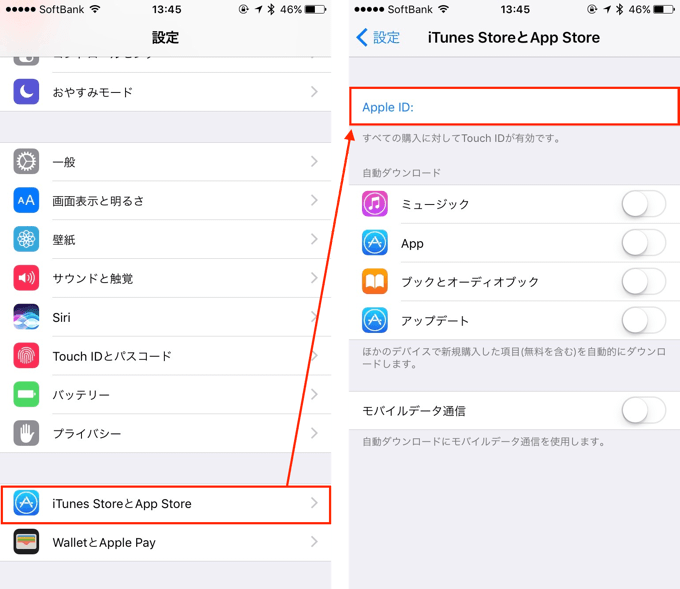
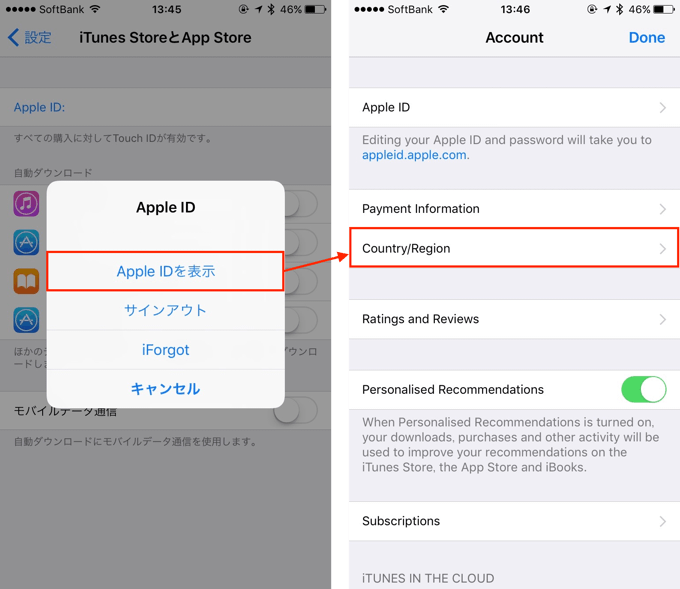
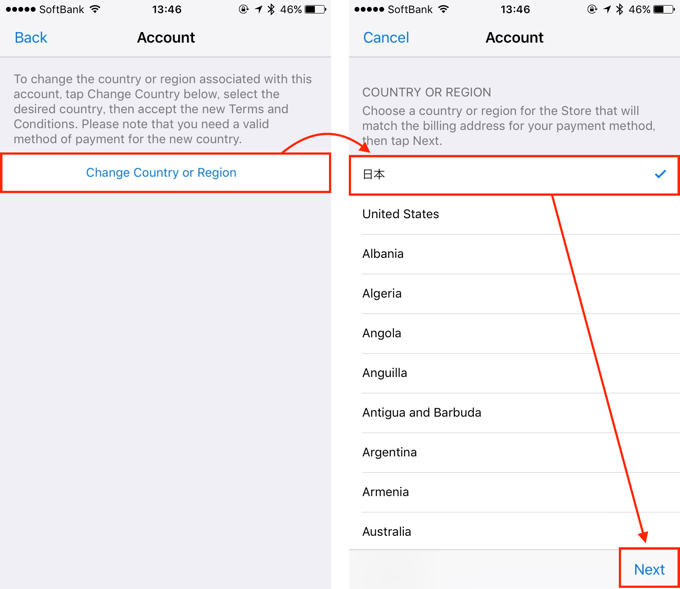
To change the country or region associated with this account, tap Change Country below.select the desired country, then accept the new Terms and Conditions.
Plase note that you need a valid method of payment for the new country.
Plase note that you need a valid method of payment for the new country.
意訳
このアカウントに関連付けられた国または地域を変更するには、次の”国/地域の変更(Change Country)”をタップして希望する国を選択し、新しい利用規約に同意してください。
新しい国で有効なお支払い方法が必要であることに注意してください。
(後ほど記述しますが、支払い方法が無くても国を変更出来るようです)
このアカウントに関連付けられた国または地域を変更するには、次の”国/地域の変更(Change Country)”をタップして希望する国を選択し、新しい利用規約に同意してください。
新しい国で有効なお支払い方法が必要であることに注意してください。
(後ほど記述しますが、支払い方法が無くても国を変更出来るようです)
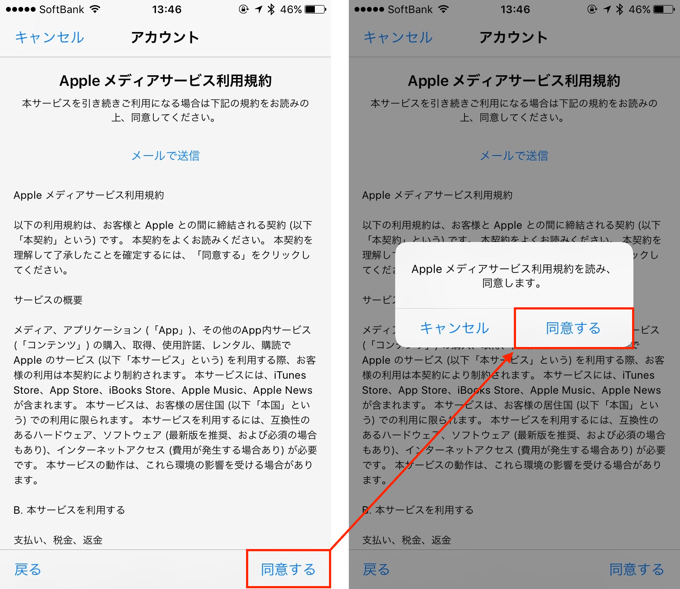
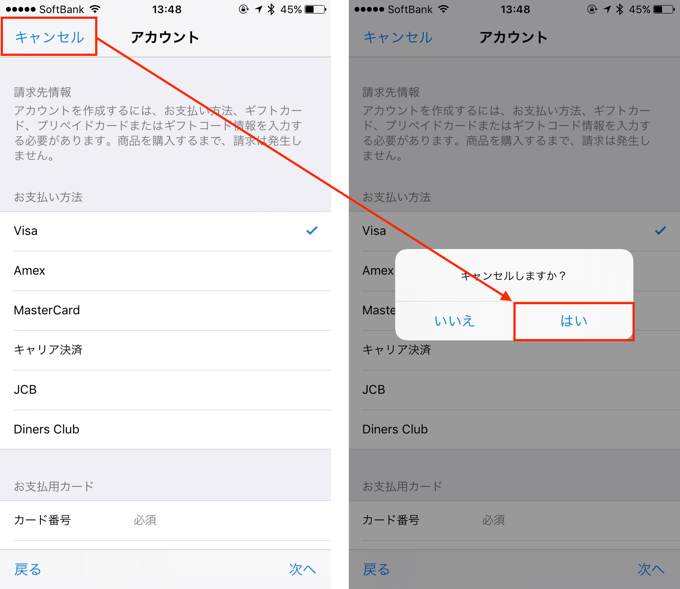
執筆時点ではApple IDの国情報は利用規約に同意した時点で切り替わるようです。
ただし、決済情報画面をキャンセルしても国情報を変更できるのはバグである可能性も考えられるので、もし決済登録をキャンセルすると国情報が切り換わらない場合は、クレジットカードやキャリア決済の情報を登録する必要があるかもしれません。

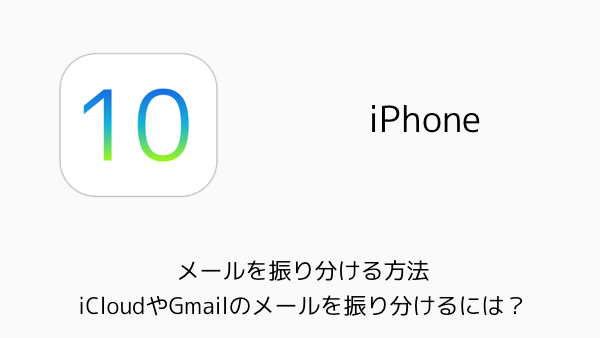
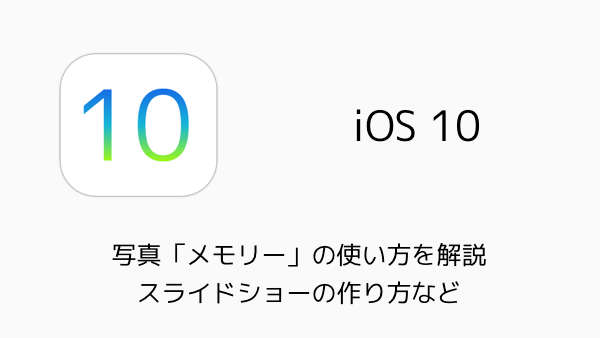
コメントを投稿する(承認後に反映)